Základním účelem telefonu je umět někomu zavolat, když je to potřeba, a nemá smysl mít telefon, když nemůžete vytočit číslo, abyste dané osobě zavolali. V poslední době se uživatelé setkali s chybou „Váš hovor nelze dokončit jako vytočený“, která uživatelům brání zavolat osobě, kterou se pokoušeli dovolat.
Proč se ale setkávám s touto chybou a jak se dostanu k osobě, které jsem se snažil zavolat? K této chybě může dojít z mnoha důvodů, jako je přetížení sítě, problémy s vaší kariérou, nesprávná čísla, nějaká náhodná chyba atd. Pojďme si projít všechny způsoby, jak tuto chybu opravit.
Oprava chyby „Váš hovor nelze dokončit jako vytočený“.
Toto je běžný problém s voláním, kterému můžete čelit, když někomu voláte. Pokud jste byli kořistí této chyby, můžete ji opravit pomocí níže uvedených kroků pro odstraňování problémů –
1. Restartujte telefon
První věc, kterou můžete udělat, je restartovat zařízení. Tento problém může být způsoben některými chybami ve vašem zařízení. Chcete-li to odstranit, můžete zkusit restartovat telefon. Restartujte telefon a po dokončení zkuste dané osobě zavolat znovu.
2. Vytočte číslo bez ISD kódu
Pokud jste se již pokusili restartovat telefon, ale stále čelíte problému, můžete zkusit vytočit číslo s kódem ISD. Například + 91 je kód ISD Indie, takže když vytočíte číslo s kódem ISD, mělo by to vypadat asi jako +910123456789.
Měli byste vytočit číslo bez ISD kódu, takže číslo by mělo vypadat přibližně jako 0123456789. Zkontrolujte, zda problém stále čelíte nebo ne.
3. Vytočte správné číslo
Pokud se zobrazí chyba „Váš hovor nelze dokončit jako vytočený“, může to být způsobeno nesprávným číslem. Při rychlé volbě se někdy může stát, že číslo bude napsáno chybně. Pokud se vám tato chyba zobrazuje, ujistěte se, že vytáčíte správné číslo.
4. Zkuste s jinou SIM kartou
Tento problém můžete čelit, pokud máte nějaký problém s vaší kariérou. Pokud máte v telefonu jinou SIM kartu, zkuste zavolat s touto SIM. Hovor by se měl spojit s jinými SIM kartami, což znamená, že síť vaší předchozí kariéry je přetížená.
5. Povolte Wi-Fi volání
Problém může nastat, pokud jste ve svém bytě, kde je pokrytí signálem menší. Můžete povolit Wi-Fi volání a připojit se k Wi-Fi pro lepší konektivitu hovorů. Zde je návod, jak to můžete udělat-
Na Androidu
- Otevřete v telefonu aplikaci Vytáčení/telefon.
- Klepněte na tři tečky v pravém horním rohu a poté klepněte na Nastavení.
- Nyní zde klepněte na možnost Volání přes Wi-Fi.
- Zapněte přepínač vedle SIM karty, pro kterou chcete povolit volání přes Wi-Fi.
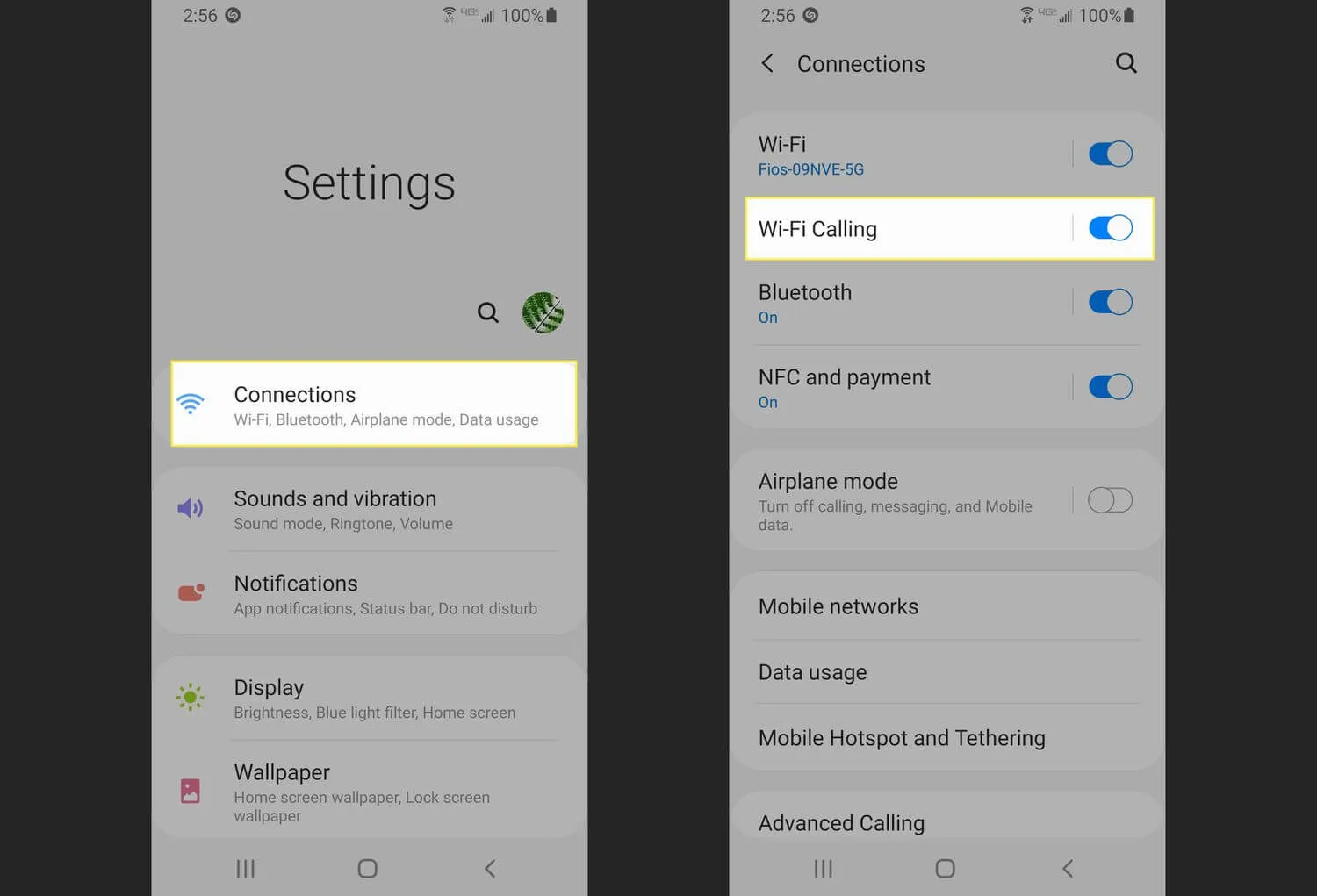
Na iOS
- Přejděte do Nastavení svého iPhone.
- Nyní klepněte na Telefon a poté vyberte Volání přes Wi-Fi.
- Zapněte přepínač vedle Volání přes Wi-Fi na tomto iPhonu.
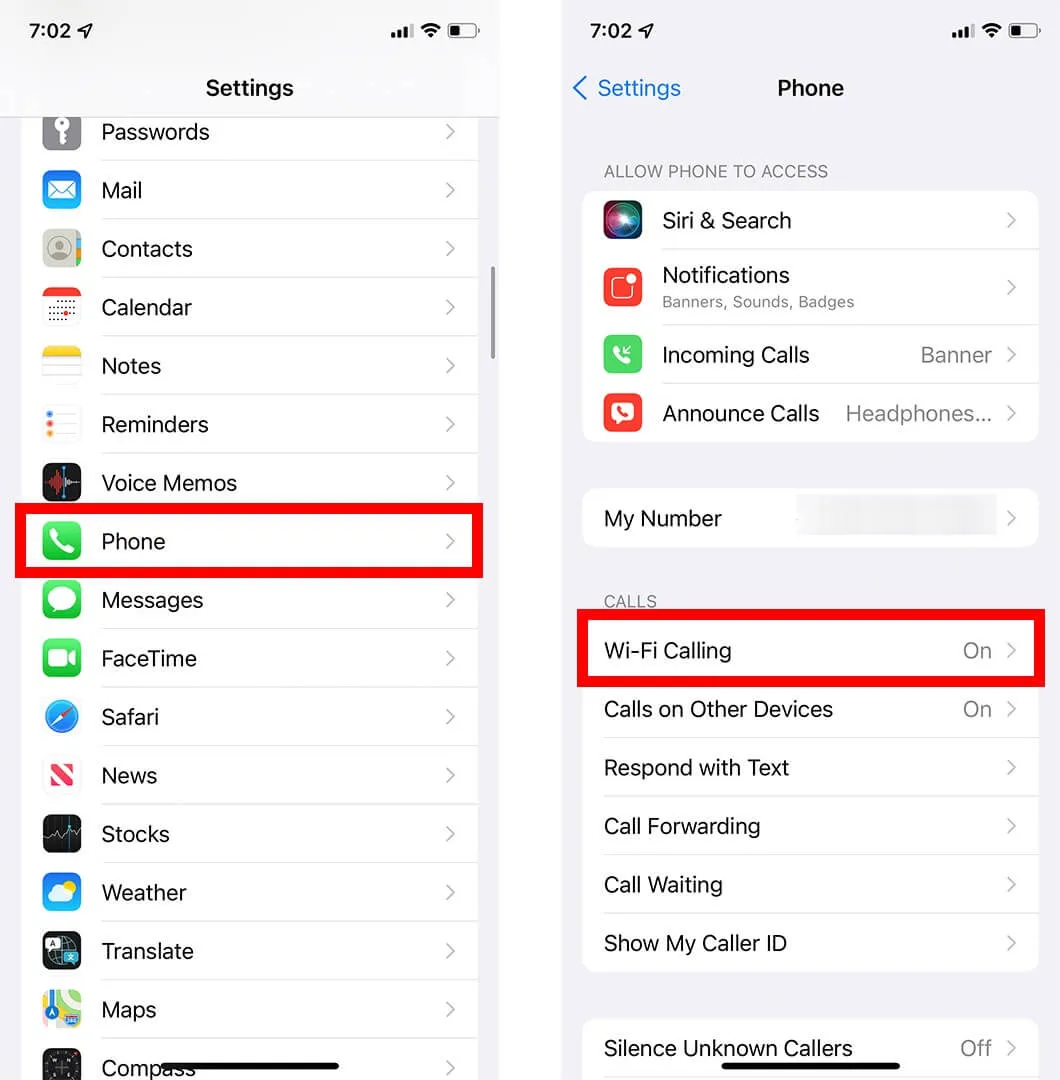
6. Ujistěte se, že číslo není blokováno
K problému může dojít, pokud je číslo blokováno. Zkontrolujte seznam blokovaných v telefonu a zjistěte, zda tam číslo je. Pokud tam číslo vidíte, tak ho odblokujte. Níže uvedené kroky popisují, jak můžete zkontrolovat a odblokovat číslo v systémech Android a iOS-
Na Androidu
- Přejděte do aplikace Vytáčení/telefon v telefonu.
- Otevřetenabídku klepnutím na tři tečky a poté klepnutím na Nastavení.
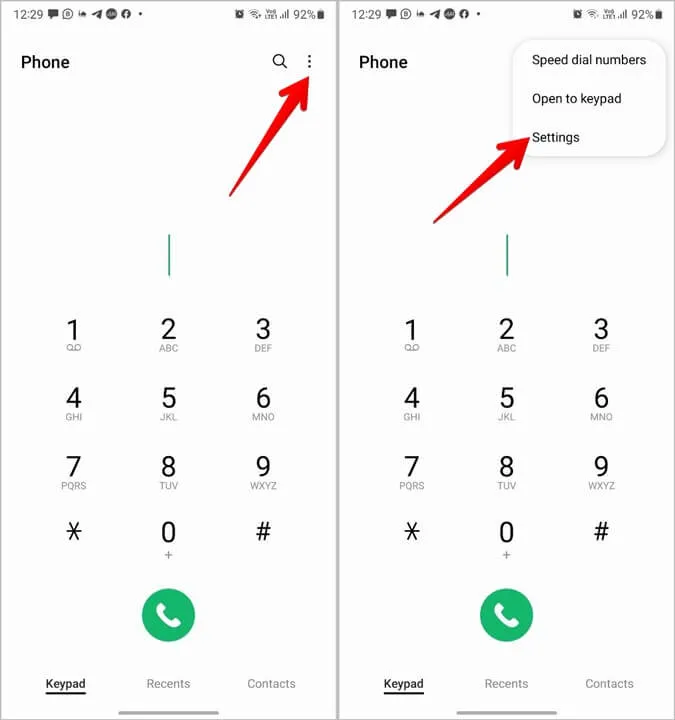
- Nyní klepněte na možnost Blokovat číslo.
- Zde uvidíte všechna blokovaná čísla; podívejte se, zda je zde uvedeno číslo, se kterým máte problém.
- Klepněte na (–) vedle čísla k odblokování.
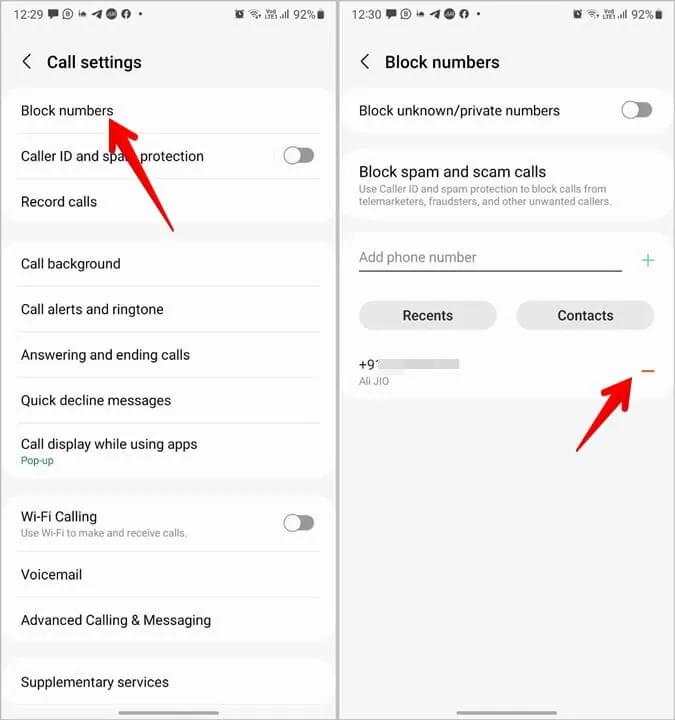
Na iOS
- Otevřete svůj iPhone Nastavení.
- Přejděte na Telefon zde.
- Nyní klepněte na Blokované kontakty.
- Vyhledejte číslo, se kterým jste se setkali.
- Pokud je zde číslo uvedeno, přejeďte po čísle zprava doleva.
- Nyní klepnutím na Odblokovat číslo odblokujete.
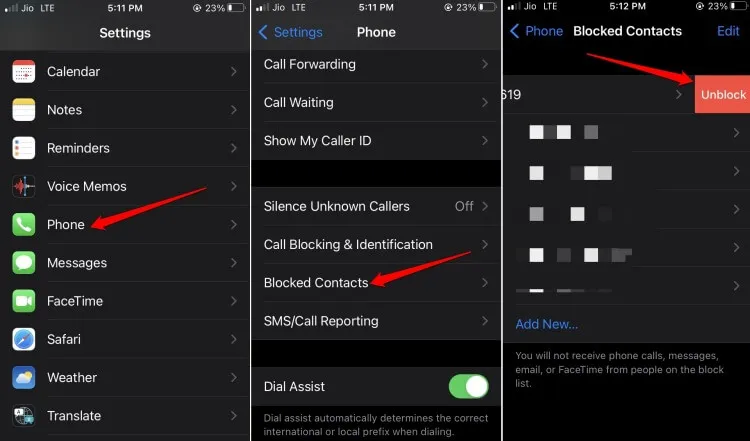
7. Odstraňte kontakt z telefonu
Pokud máte číslo uložené na svém, může to také způsobit tento problém. Mnohokrát může mít číslo více záznamů pod stejným kontaktním číslem, v důsledku čehož můžete čelit problémům s voláním na číslo. Můžete odstranit kontakt z telefonu a poté ručně vytočit číslo.
Na Androidu
- Otevřete v telefonu aplikaci Kontakty.
- Nyní klepněte a podržte kontakt, který chcete odstranit, a poté klepněte na tlačítko Smazat.
- Poté otevřete aplikaci Telefon/Vytáčení.
- Vytočte číslo a zjistěte, zda stále čelíte problému.
Na iOS
- Na svém iPhonu spusťte aplikaci Kontakty.
- Nyní klepněte na kontakt, který chcete odstranit.
- Teď klepněte na tlačítko Upravit .
- Ve spodní části obrazovky klepněte na tlačítko Smazat kontakt. Potvrďte odstranění kontaktu opětovným klepnutím na Smazat kontakt.
- Nyní ručně vytočte číslo pomocí Dialeru na vašem iPhone.
8. Zkontrolujte, zda se číslo používá
Pokud se vám zobrazuje chyba „Váš hovor nelze dokončit jako vytočený“, může to být proto, že se číslo nepoužívá. To se může stát, pokud si příjemce změnil číslo, přešel na jinou kariéru, nedobil si číslo nebo pokud bylo jeho číslo zablokováno poskytovanou sítí.
Pokud se číslo již nepoužívá, nemůžete nic dělat. Pokud chcete danou osobu oslovit, budete muset najít nějaký jiný způsob, jak ji kontaktovat, například nějaké alternativní číslo nebo sociální média.
9. Kontaktujte svého poskytovatele síťových služeb
Stále nemůžete dané osobě zavolat a zobrazuje se vám chyba „Váš hovor nelze dokončit jako vytočený“? Někdy to může být způsobeno problémem s poskytovanou síťovou službou. Obraťte se na zákaznickou podporu svého poskytovatele síťových služeb a řekněte jim o problému a zeptejte se jich, proč nemůžete dané osobě zavolat.
Závěrečná slova
Nemůžete volat kvůli chybě „Váš hovor nelze dokončit jako vytočený“? Pokud jste se s touto chybou setkali, můžete ji opravit podle výše uvedených kroků. Také se ujistěte, že jste zaplatili účet za síť a jste v oblasti s dostatečným pokrytím sítě, abyste se takovým problémům vyhnuli.
Napsat komentář